word怎麼把所有的英文換字體?
- 烟雨青岚原創
- 2020-07-01 10:02:1861319瀏覽
步驟:1、開啟Word文檔,點擊“編輯”中的“替換”,再點擊更多;2、點擊查找內容,再點擊“特殊格式”選擇“任意字母”;3、點擊“替換為”,再點擊“格式”中的“字體”;4、設定好之後,點擊“全部替換”即可。

步驟:
#1、先開啟要取代英文字型的word文件
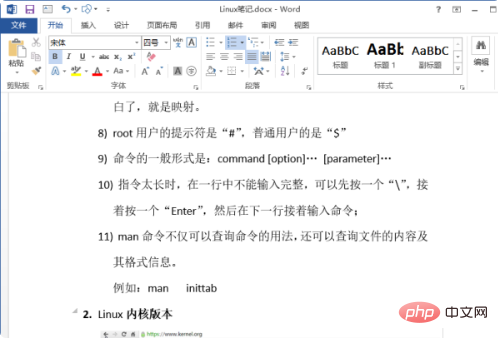
#2、點選【編輯】中的【替換】
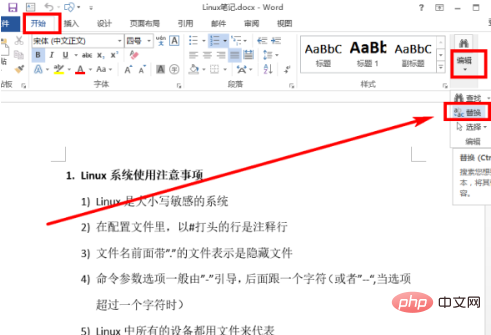
#3、點選【更多】
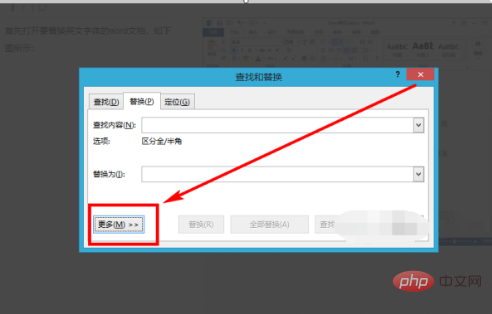
#4、把遊標定位在【尋找內容】輸入方塊中後,在【特殊格式】中選擇【任意字母】
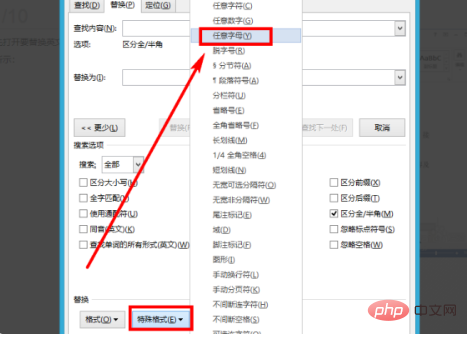
5、此時,【尋找內容】輸入框中會出現【^$】

#6、把滑鼠定位於【替換為】輸入方塊中後,點選【格式】中的【字體】來設定替換為什麼字體
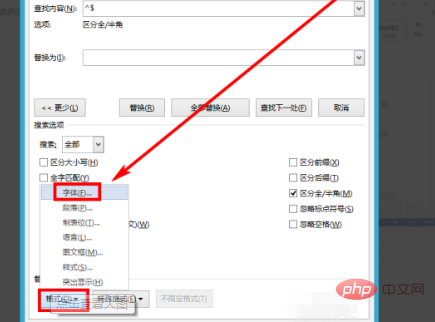
7、設定字體
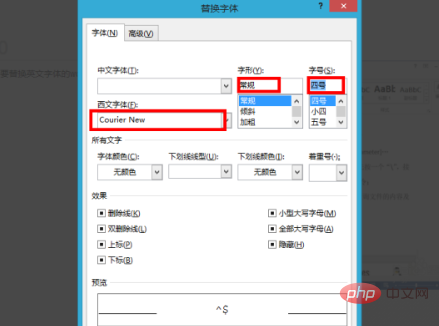
8、設定好之後,【替換為】對話方塊下會出現將要設定的字型
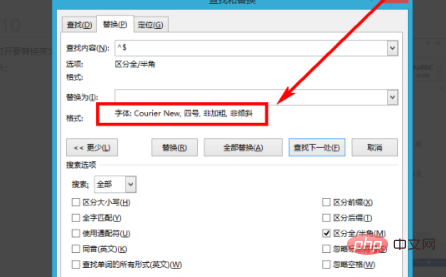
9、點選【全部取代】指令
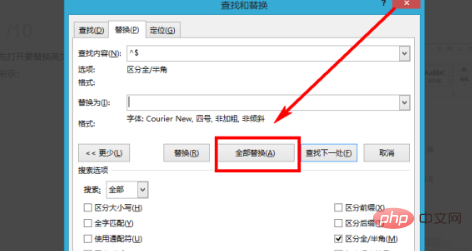
10.文檔中的所有英文已經全部被替換為指定的字體了
推薦教程:《Word教程》
以上是word怎麼把所有的英文換字體?的詳細內容。更多資訊請關注PHP中文網其他相關文章!
陳述:
本文內容由網友自願投稿,版權歸原作者所有。本站不承擔相應的法律責任。如發現涉嫌抄襲或侵權的內容,請聯絡admin@php.cn

